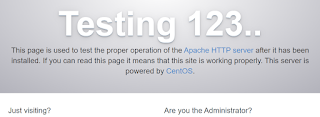引き続き、CSSのプロパティを操作する方法を学びます。
本日は「2.複数のCSSプロパティを取得する」です。
仮に該当する要素が複数存在した場合はどうなるのか?を見てみます。
『fontタグで定義されている2つの要素を参照する』↓のサンプルを操作すると、「20px」が返却されました。
これは1つ目のfontタグのプロパティ値であることがわかります。
つまり、複数の要素が該当する場合は1つ目の値しか返却しない仕様であることがわかります。
前回の方法では複数のCSSプロパティは取得できませんでした。
次回はやり方を少し変えてみます。
それでは、また。
本日は「2.複数のCSSプロパティを取得する」です。
2.複数のCSSプロパティを取得する
2-1.cssメソッド【返却値(文字列) = 要素.css(プロパティ)】で複数要素のプロパティ値は習得できるか?
1-1.で使用したcssメソッドは1つの要素に対するプロパティしか返却しません。仮に該当する要素が複数存在した場合はどうなるのか?を見てみます。
『fontタグで定義されている2つの要素を参照する』↓のサンプルを操作すると、「20px」が返却されました。
これは1つ目のfontタグのプロパティ値であることがわかります。
つまり、複数の要素が該当する場合は1つ目の値しか返却しない仕様であることがわかります。
サンプルソース
// HTML
<input type="button" value="ボタンを押すと、指定した要素とそのプロパティが表示されます"><br>
<div class="box-test-area">
<font class="css1-char1">【テキスト1】</font> <font class="css1-char2">【テキスト2】</font><br>
</div>
// CSS
/* テキスト1 */
.css1-char1 {font-size: 20px; font-weight: bold; color: green;}
/* テキスト2 */
.css1-char2 {font-size: 80%; color: red; font-style: italic;}
// jQuery
$(function() {
$("input[type=button]").click(function(){
/* サンプル:「テキスト1」と「テキスト2」のフォントサイズを取得する */
alert("[" + $("font").css("font-size") + "]");
});
});
実装例
指定した要素に設定されているプロパティを取得します。
要素: プロパティ:
要素: プロパティ:
【テキスト1】 【テキスト2】
前回の方法では複数のCSSプロパティは取得できませんでした。
次回はやり方を少し変えてみます。
それでは、また。